Domanda
Problema: come correggere l'errore di installazione di Windows 0xC1900101 – 0x30017?
Ciao. Ho provato ad aggiornare il mio PC Windows 10 ma durante l'aggiornamento inizia a mostrare i messaggi "Tentativo di ripristino in corso installazione" e "Annullamento delle modifiche apportate al computer". Successivamente, visualizza 0xC1900101 – 0x30017 errore. Quale potrebbe essere il problema?
Risolto Risposta
Windows è uno dei sistemi operativi più popolari, quindi non ci dovrebbero essere domande sul motivo per cui le persone cercano di aggiornare o aggiornare le proprie macchine. Le versioni più recenti introducono varie funzioni, patch di sicurezza,
Alcuni utenti Windows hanno riscontrato l'errore di installazione 0xC1900101 – 0x30017. Non è chiaro cosa possa essere esattamente la causa di questo. A volte l'installazione potrebbe essere impedita da driver obsoleti, file danneggiati, software di sicurezza di terze parti e precedenti file di installazione di Windows.
Il processo di risoluzione dei problemi manuale potrebbe richiedere del tempo perché non è chiaro quale sia esattamente la causa del problema. Puoi provare a utilizzare una soluzione automatica RiimmagineLavatrice Mac X9 per evitare di passare attraverso tutte le possibilità. Questo strumento di riparazione può identificare i componenti di sistema danneggiati, correggere BSOD,[2] file danneggiati e problemi di registro con il semplice clic di un pulsante. Questo software potrebbe anche essere utilizzato per liberare spazio cancellando i cookie[3] e cache, che dovrebbe aumentare le prestazioni del dispositivo.
In questa guida troverai 5 metodi che potrebbero aiutarti a correggere l'errore di installazione di Windows 0xC1900101 – 0x30017, inclusi alcuni passaggi aggiuntivi alla fine dell'articolo. Assicurati di seguire le istruzioni con attenzione e in modo ordinato.
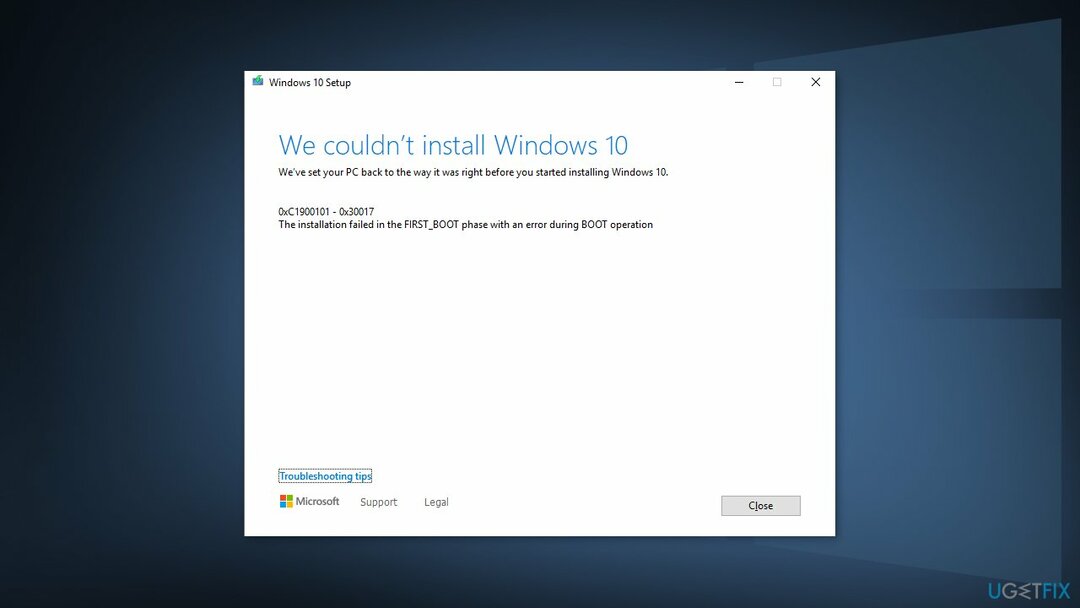
Metodo 1. Ripara i file di sistema danneggiati
Per riparare il sistema danneggiato, è necessario acquistare la versione con licenza di Riimmagine Riimmagine.
Utilizzare i comandi del prompt dei comandi per riparare il danneggiamento dei file di sistema:
- Aprire Prompt dei comandi come amministratore
- Utilizzare il comando seguente e premere Accedere:
sfc /scannow
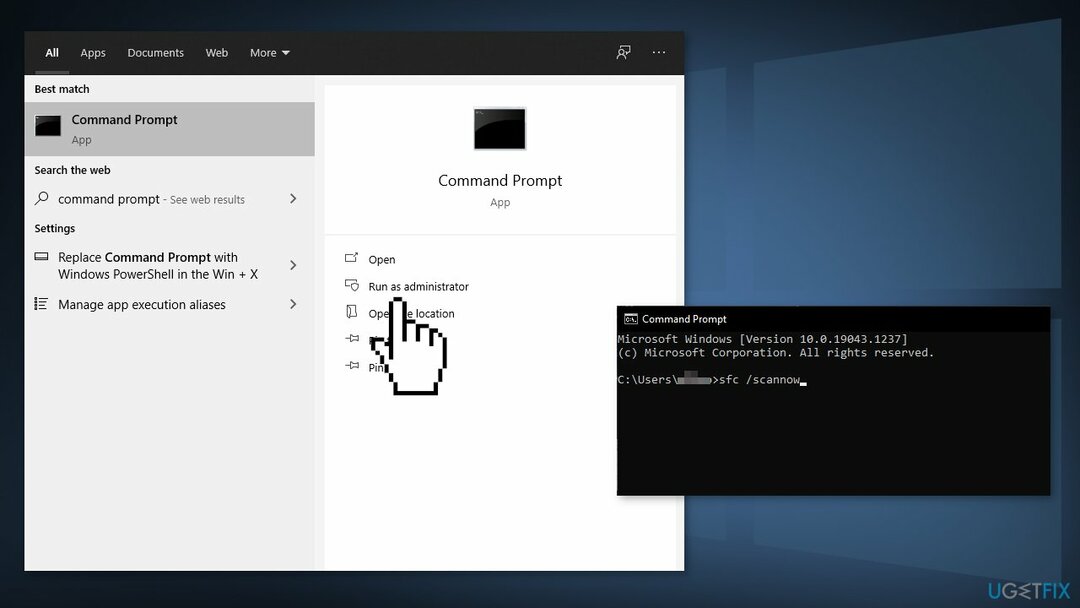
- Riavviare il tuo sistema
- Se SFC ha restituito un errore, utilizzare le seguenti righe di comando, premendo accedere dopo ogni:
DISM /Online /Pulizia-immagine /CheckHealth
DISM/Online/Pulizia-immagine/ScanHealth
DISM /Online /Pulizia-immagine /RestoreHealth
Metodo 2. Disinstalla il software antivirus di terze parti
Per riparare il sistema danneggiato, è necessario acquistare la versione con licenza di Riimmagine Riimmagine.
Alcuni programmi di sicurezza potrebbero essere in conflitto con i server Microsoft ei pacchetti di dati inviati durante il processo di attivazione, percependo erroneamente questi server come non sicuri. Pertanto, è noto che la rimozione del software AV ha aiutato alcuni utenti nel tentativo di correggere gli errori di Windows.
- Fare clic con il pulsante destro del mouse l'icona dell'antivirus e selezionare disattivare
- Puoi anche doppio click l'icona dell'antivirus e cerca a disattivare opzione lì
- Hai anche la possibilità di rimuovere completamente il programma andando su App e funzionalità
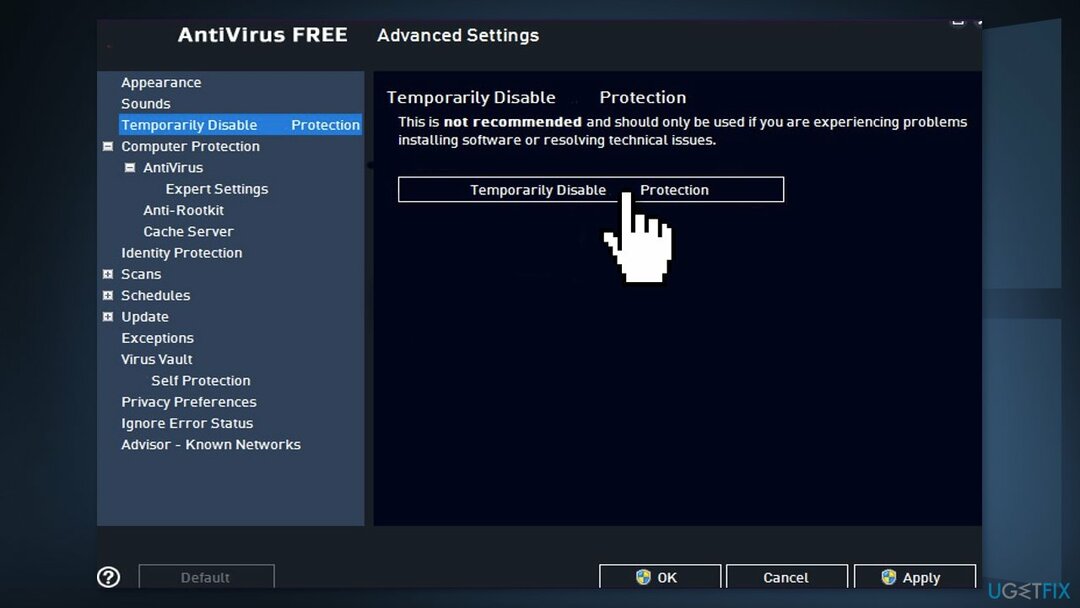
Metodo 3. Elimina la cartella Windows.old
Per riparare il sistema danneggiato, è necessario acquistare la versione con licenza di Riimmagine Riimmagine.
- Aprire Pulizia disco di Windows applicazione. Clicca sul Cominciare e usa la ricerca di Windows per trovare questo programma.
- Apri il programma e scegli l'unità di sistema principale. Clicca su Pulisci i file di sistema e attendi un paio di minuti mentre Windows completa la scansione
- Quando ricevi i risultati della scansione, troverai un elenco di file diversi e la quantità di spazio su disco utilizzata. Ad esempio, vedrai Cestino, File temporanei e altro. Tuttavia, dovresti cercare Precedenti installazioni di Windows e seleziona questa opzione
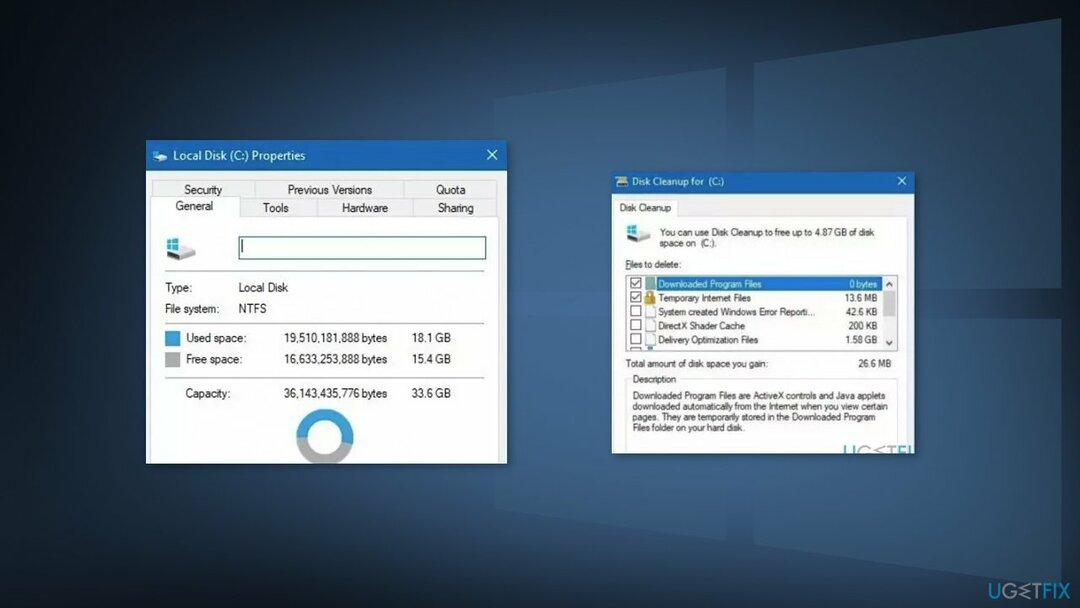
NOTA. Assicurati di aver eliminato solo questo file per evitare la perdita accidentale di altri dati
- Clic ok per confermare l'eliminazione
Metodo 4. Elimina la cartella SoftwareDistribution
Per riparare il sistema danneggiato, è necessario acquistare la versione con licenza di Riimmagine Riimmagine.
- stampa Tasto Windows +R per aprire il Correre casella di comando
- Tipo servizi.msc e fare clic ok
- Nel pannello di controllo Servizi individuare il file aggiornamento Windows servizio
- Fare clic con il tasto destro su aggiornamento Windows servizio e seleziona Fermare
- Ora aperto Windows Explorer e vai a: C:\\Finestre cartella
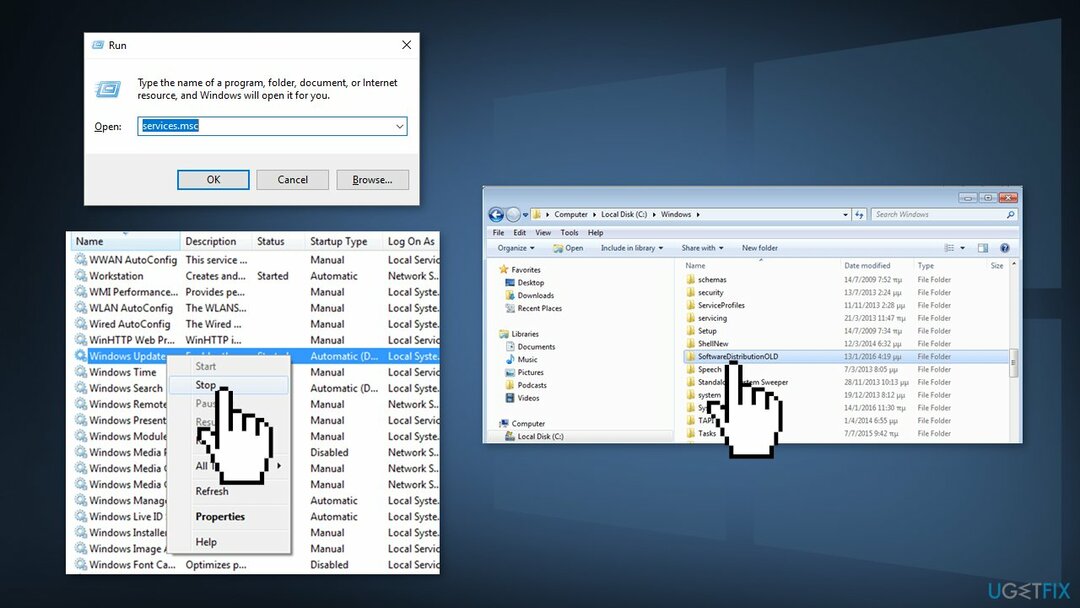
- Trova e Eliminare il SoftwareDistribuzione cartella
Metodo 5. Eseguire un'installazione pulita
Per riparare il sistema danneggiato, è necessario acquistare la versione con licenza di Riimmagine Riimmagine.
L'esecuzione di un'installazione pulita cancella i dati dal PC, quindi crea dei backup prima di procedere.
- Scaricamento il File ISO
- Selezionare Crea un supporto di installazione per un altro PC e fare clic Prossimo
- Selezionare File ISO e fare clic Prossimo
- Clic Fine
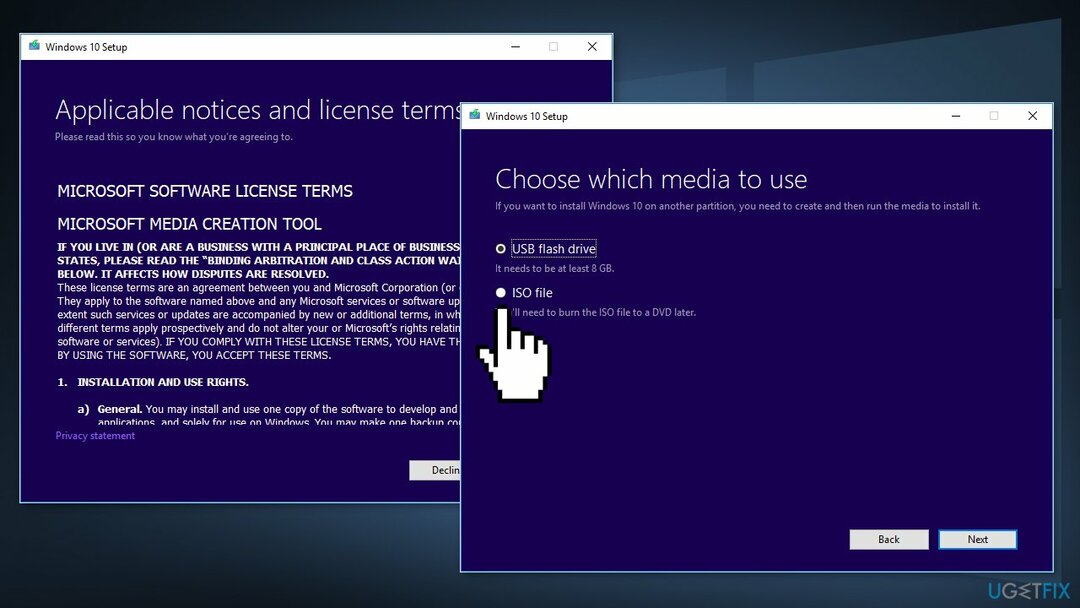
- Apri il File ISO di Windows hai scaricato
- Aprire Impostare e fare clic Prossimo
- Clic Accettare (Preparati ad aspettare; la prossima parte potrebbe richiedere del tempo)
- Clic Installare
- Attendi il riavvio e l'installazione del sistema finestre
Passaggi aggiuntivi che potrebbero aiutare a correggere l'errore di installazione di Windows 0xC1900101 – 0x30017:
- Rimuovere eventuali schede SD o dispositivi USB esterni o periferiche
- Aggiorna il BIOS
- Aggiorna tutti i driver
Ripara automaticamente i tuoi errori
Il team di ugetfix.com sta cercando di fare del suo meglio per aiutare gli utenti a trovare le migliori soluzioni per eliminare i loro errori. Se non vuoi avere problemi con le tecniche di riparazione manuale, usa il software automatico. Tutti i prodotti consigliati sono stati testati e approvati dai nostri professionisti. Gli strumenti che puoi utilizzare per correggere il tuo errore sono elencati di seguito:
Offerta
fallo ora!
Scarica CorrezioneFelicità
Garanzia
fallo ora!
Scarica CorrezioneFelicità
Garanzia
Se non sei riuscito a correggere l'errore utilizzando Reimage, contatta il nostro team di supporto per chiedere aiuto. Per favore, facci sapere tutti i dettagli che pensi dovremmo sapere sul tuo problema.
Questo processo di riparazione brevettato utilizza un database di 25 milioni di componenti in grado di sostituire qualsiasi file danneggiato o mancante sul computer dell'utente.
Per riparare il sistema danneggiato, è necessario acquistare la versione con licenza di Riimmagine strumento di rimozione malware.

Una VPN è fondamentale quando si tratta di privacy dell'utente. I tracker online come i cookie possono essere utilizzati non solo dalle piattaforme di social media e altri siti Web, ma anche dal tuo provider di servizi Internet e dal governo. Anche se applichi le impostazioni più sicure tramite il tuo browser web, puoi comunque essere rintracciato tramite app connesse a Internet. Inoltre, i browser incentrati sulla privacy come Tor non sono una scelta ottimale a causa della ridotta velocità di connessione. La soluzione migliore per la tua privacy assoluta è Accesso privato a Internet – essere anonimo e sicuro online.
Il software di recupero dati è una delle opzioni che potrebbero aiutarti recuperare i tuoi file. Una volta che elimini un file, non svanisce nel nulla: rimane sul tuo sistema finché non vengono scritti nuovi dati su di esso. Recupero Dati Pro è un software di recupero che cerca copie funzionanti di file eliminati all'interno del disco rigido. Utilizzando lo strumento, puoi prevenire la perdita di documenti preziosi, lavori scolastici, immagini personali e altri file cruciali.